iMessage Kini Bisa Digunakan di Laptop Windows, Gini Lho Caranya. iMessage merupakan aplikasi perpesanan yang khusus dirancang Apple untuk para penggunanya. Karena merupakan layanan yang ekslusif, sudah barang tentu iMessage hanya dapat digunakan pada sesama perangkat Apple. Masa sih? Yakin? Coba deh cari informasi mengenai Microsoft yang merilis dukungan terhadap aplikasi Microsoft Phone Link untuk sistem operasi iOS dan kamu akan menemukan jawabannya.
Yaps, berkat dukungan tersebut, kini kamu pengguna iPhone yang memiliki laptop Windows dapat menggunakan iMessage didalamnya. Dukungan ini sendiri diumumkan oleh Windows pada 26 April 2023. Nah, tapi hal tersebut hanya berlaku jika kamu adalah seorang pengguna Windows 11. Selain syarat tersebut, masih ada beberapa syarat lainnya nih yang harus kamu ketahui. untuk mengetahui syarat lainnya apa saja serta prosedur penggunaannya bagaimana, yuk simak ulasan lengkapnya berikut ini.
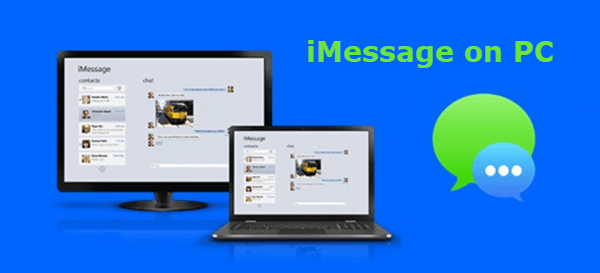
Syarat menggunakan iMessage di Laptop
Hadirnya aplikasi Phone Link yang terdapat pada Windows 11 bertujuan untuk memudahkan pengguna dalam mengakses layanan iOS. Sebelum diperluas aksesnya ke iOS, Phone Link hanya dapat digunakan untuk menghubungkan Android ke PC Windows 11.
Jika pengguna telah terhubung pada aplikasi tersebut, maka pengguna dapat mengoperasikan ponsel langsung dari PC. Dalam proses penghubungan tersebut pengguna dapat menikmati berbagai layanan seperti melihat notifikasi, membuka SMS, hingga memindahkan foto/video dari ponsel ke PC.
Khusus kamu pengguna iPhone yang ingin menghubungkan ponselnya dengan laptop berbasis Windows agar dapat menggunakan iMessage di laptop, ada beberapa syarat yang mesti kamu penuhi dulu nih. Syarat-syarat tersebut adalah sebagai berikut:
- Menggunakan aplikasi Phone Link di PC Windows 11.
- Menggunakan versi terbaru Phone Link (minimal 14) di iPhone.
- Menyalakan bluetooth di perangkat iPhone dan Windows 11.
Cara menggunakan iMessage di laptop
Nah, jika kamu memenuhi syarat diatas, maka kamu dapat melakukan proses penghubungan dibawah ini untuk dapat menggunakan iMessage di Windows:
- Bagi pengguna PC Windows 11, kamu cukup mengetik “Phone Link” di kolom search pada bagian taskbar Windows 11.
- Buka “Phone Link”.
- Pilih “iPhone”.
- Lakukan setup dan pindai QR Code.
- Phone Link pada PC dan iPhone akan terhubung.
- Pilih pengaturan notifikasi yang diinginkan pengguna.
Agar proses penggunaan iMessage di laptop Windows berjalan lancar, pastikan kamu menempatkan posisi laptop dan iPhone berdekatan, mengingat jangkauan bluetooth hanya 40 meter persegi.
Kekurangan Akses iMessage di Laptop Windows
Akses iMessage di laptop Windows sendiri memiliki sejumlah kekurangan seperti:
- Pengguna hanya bisa melihat pesan iMessage yang baru masuk atau dikirim melalui Phone Link saja.
- Riwayat percakapan di iMessage tidak bisa dilihat melalui fitur Phone Link Windows.
- Pengguna tidak bisa berkirim pesan dengan pengguna lain dalam grup iMessage.
- Pengguna juga tidak bisa mengirimkan foto atau video.
Jika kamu tidak masalah dengan kekurangan diatas, silakan dicoba saja, ya, untuk mengakses iMessage pada laptop Windows. Semoga berguna!








